Wie kann man eine Mind Map in Visio erstellen
Edraw Content-Team
Möchten Sie Ihre Mind Map erstellen?
Bei einer Mind Map schreiben Sie ein zentrales Design oder eine Idee auf und denken sich neue und verwandte Ideen aus, mit denen Sie die zentrale Idee besser erkunden können. In diesem Artikel zeigen wir Ihnen, wie Sie eine Visio Mind Map in MS Visio und EdrawMax erstellen.
Was ist eine Mind Map? Bei einer Mind Map schreiben Sie ein zentrales Design oder eine Idee auf und denken sich neue und verwandte Ideen aus, mit denen Sie die zentrale Idee besser erkunden können. Wenn wir mit Mind Maps arbeiten, achten wir darauf, dass wir ein zentrales Design erstellen, gefolgt von einer Reihe von Ideen, die davon ausgehen. Wenn wir uns auf die zentrale Idee konzentrieren, beginnen wir, Verbindungen zwischen den verschiedenen Schlüsselsätzen herzustellen, die uns dabei helfen, unser Wissen abzubilden, so dass wir die Informationen länger behalten können.
Mind Mapping ist eine wichtige Lerntechnik. In diesem Artikel zeigen wir Ihnen, wie Sie eine Visio Mind Map in MS Visio und EdrawMax erstellen. Wir werden diese beiden Diagramm-Tools auch in der Praxis vergleichen, um Ihnen zu zeigen, wie einfach und kostengünstig EdrawMax im Vergleich zu MS Visio ist.
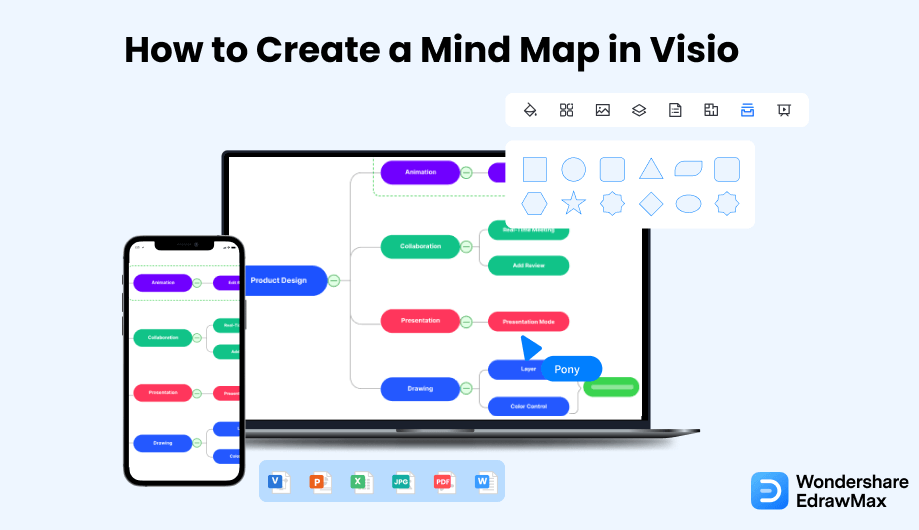
1. Wie man eine Mind Map in Visio erstellt
- Öffnen Sie Visio:
Mind Maps werden in vielen Bereichen eingesetzt und Sie können das Visio Tool verwenden, um eine Mind Map zu erstellen. Dazu sollten Sie genau wissen, wie man eine Mind Map erstellt und wie Sie Visio dafür verwenden können. Eine Mindmap ist eine Art Flussdiagramm. Um Verwirrung und Fehler bei der Erstellung der Mindmap zu vermeiden, können Sie vor Beginn Ihrer Arbeit eine Übersichtsplanung erstellen. Sobald Sie einen Plan haben, können Sie mit Ihrer Mind Map fortfahren, indem Sie Visio auf Ihrem Computer starten.

- Nehmen Sie eine Vorlage:
Mind Maps sind auch als Brainstorming-Diagramme bekannt und Sie können eine Mind Map mit Hilfe einer Vorlage oder von Grund auf mit Hilfe der verschiedenen Formen erstellen. Sie können eine Vorlage auswählen, indem Sie zur Vorlagengalerie des Tools gehen. Sie können je nach Ihren Anforderungen wählen. Sie können Brainstorming-Formen für Ihre Mind Maps aus den Optionen "Weitere Formen" von Business erhalten, die Sie durch Klicken auf "Neu" aufrufen können.
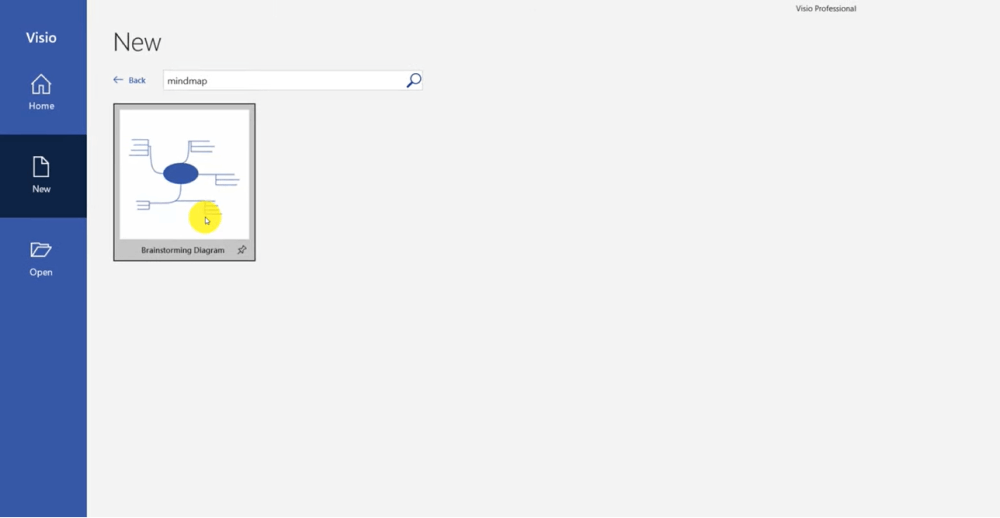
- Fügen Sie Formen hinzu und ändern Sie die Vorlage:
Nachdem Sie die Vorlage ausgewählt haben, können Sie sie ändern, indem Sie Formen und Text hinzufügen, die zu Ihrem Projekt passen. Wenn Sie die Mind Map von Grund auf neu erstellen, nehmen Sie die Formen aus den Brainstorming-Optionen und platzieren Sie sie entsprechend Ihrem Plan. Sie können Formen und Linien verwenden, um Ihre Mind Map zu erstellen. Nachdem die Gliederung Ihrer Mind Map abgeschlossen ist, müssen Sie die Texte hinzufügen. Sie können Ihre Mind Map professionell aussehen lassen und Bilder und Farben hinzufügen. Sie können Brainstorming Bänder für Unterthemen verwenden und weitere Themen zu Ihrer Mindmap hinzufügen.
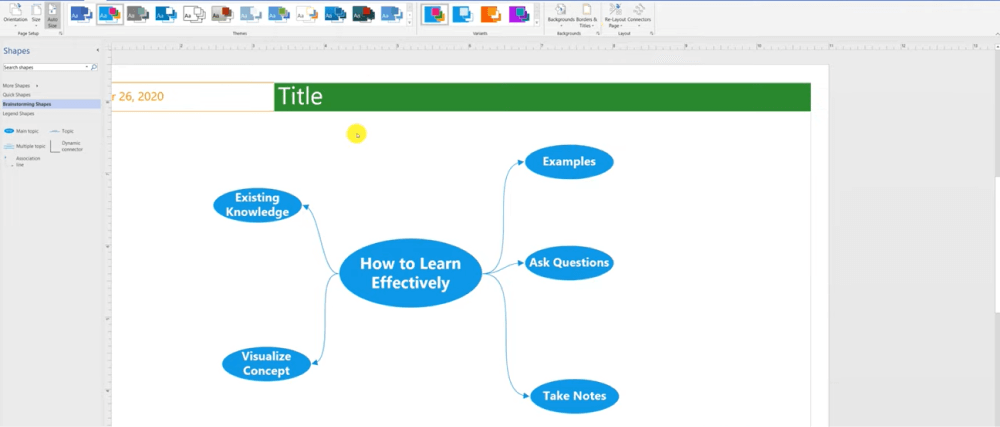
- Speichern und Drucken:
Nachdem Sie Ihrer Mind Map Formen und Texte hinzugefügt haben, können Sie sie mit Titeln versehen und formatieren, um sie attraktiv zu gestalten. Sie können das Shortcut-Menü verwenden, um Ihre Mind Map zu perfektionieren. Sobald Sie mit Ihrer Mind Map zufrieden sind, können Sie sie speichern. Sie können die Visio Mind Map auch in mehreren Formaten Ihrer Wahl exportieren. Jetzt ist Ihre Mind Map bereit, mit Ihrem Team geteilt zu werden. Sie können sie auch ausdrucken, um sie in Zukunft an anderer Stelle zu verwenden.
Wie Sie hier gesehen haben, gibt es in Visio keine Mindmap-Vorlagen, so dass Sie mehrere von Grund auf neu erstellen müssen. Anstatt veraltete Methoden zur Erstellung von Visio Mind Maps zu verwenden, sollten Sie den folgenden Abschnitt lesen, in dem wir eine neue Methode zur Erstellung und Weitergabe von Mind Maps beschreiben.

- Öffnen Sie Visio;
- Nehmen Sie eine Vorlage;
- Fügen Sie Formen hinzu und ändern Sie die Vorlage;
- Speichern und Drucken;
2. Wie zeichnet man eine Mind Map in EdrawMind?
Wie Sie gesehen haben, ist die Erstellung einer Mind Map in Visio mit viel Aufwand verbunden. Anstatt Ressourcen für komplizierte Tools zu verschwenden, sollten Sie sich die Schritte ansehen, die Sie zur Erstellung einer Mind Map in EdrawMind, einer Software für Mind Mapping, durchführen müssen.
Schritt 1 Start:
Der erste Schritt zur Erstellung einer Mind Map mit EdrawMind ist das Herunterladen und Installieren von EdrawMind auf Ihrem System. Sobald Sie das Tool gestartet haben, sollten Sie sich mit Ihrer registrierten E-Mail-Adresse anmelden. Wenn Sie vorhaben, aus der Ferne mit Ihrem Team zusammenzuarbeiten, besuchen Sie EdrawMind Online und melden Sie sich mit Ihrer E-Mail-Adresse an. Auf diese Weise können Sie auf die Dateien zugreifen, die Sie in Ihrer persönlichen Cloud gespeichert haben.
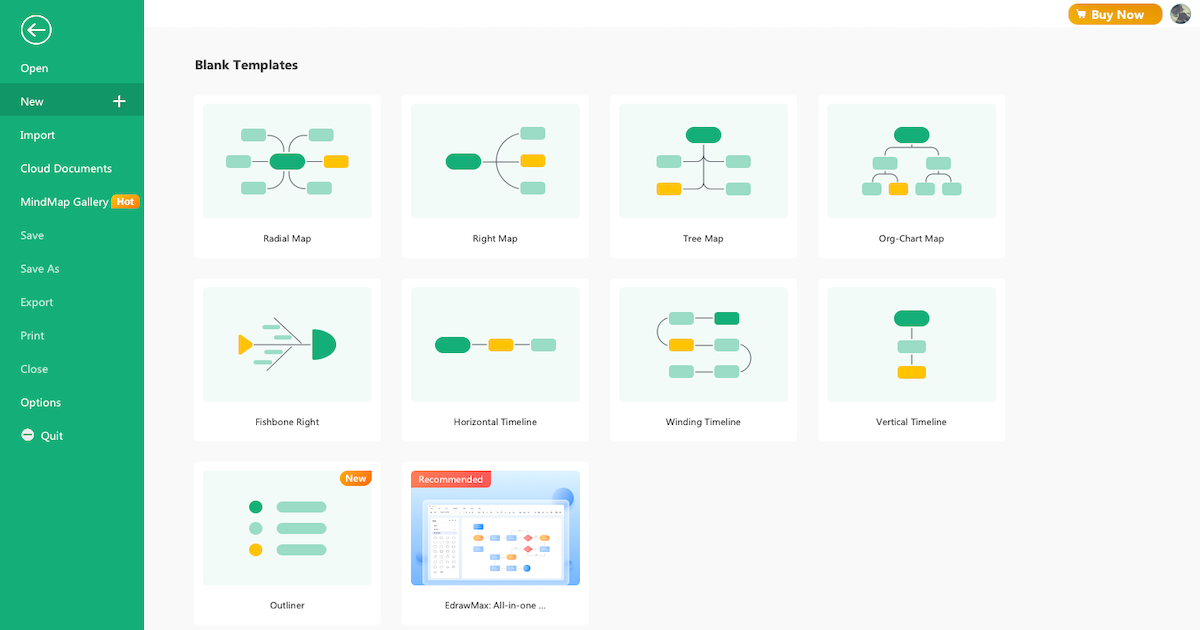
Schritt 2 Skizze:
Auf der Startseite von EdrawMind werden Ihnen "Blanko-Vorlagen" und "Lokale Beispiele" angezeigt. Sehen Sie sich diese Skizzen an oder klicken Sie im linken Bereich auf "Neu", um eine Mind Map von Grund auf zu erstellen. Im Gegensatz zu SimpleMind bietet EdrawMind über 700 gestaltete Cliparts, die bei der Erstellung von Mind Maps helfen. Sobald Sie sich auf dem Arbeitsbereich befinden, können Sie "Tab + Enter" drücken, um verschiedene Unterthemen hinzuzufügen.
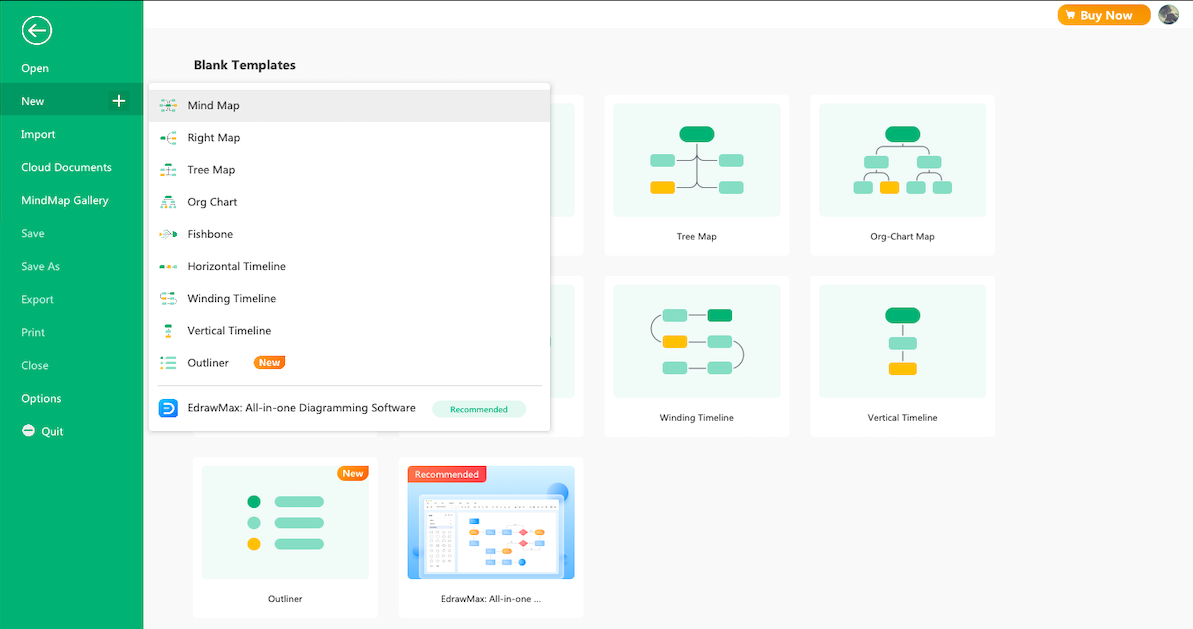
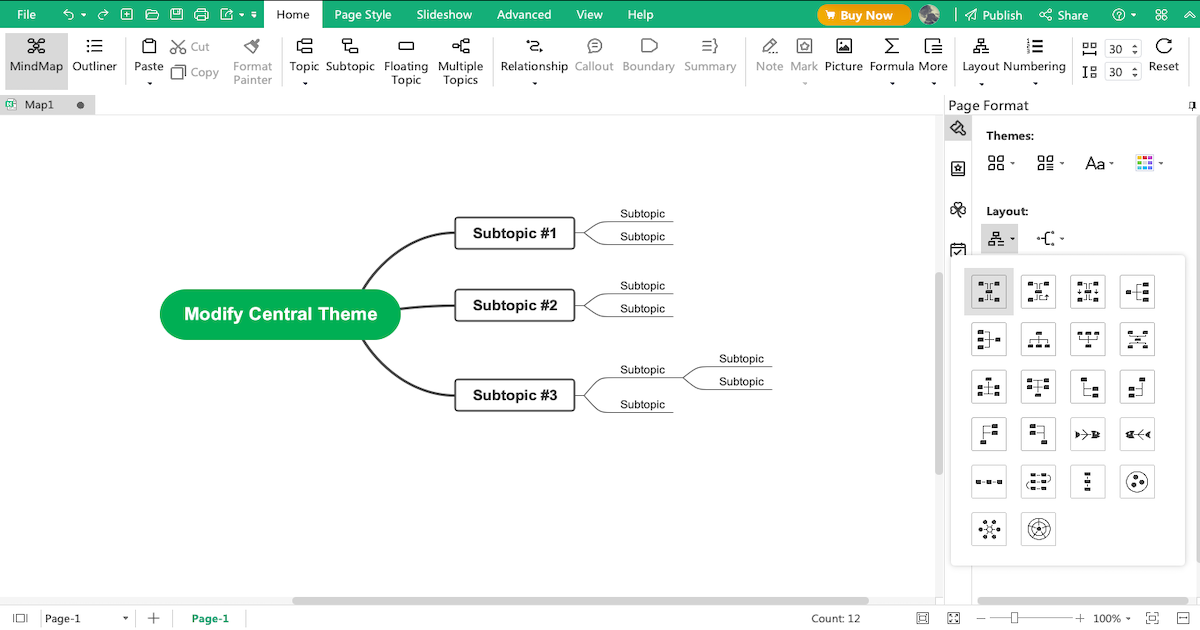
Schritt 3 Vorlagen-Community:
Die "MindMap-Galerie" von EdrawMind enthält über 5.000 MindMap-Vorlagen, mit denen Sie wunderbare MindMaps für verschiedene Zwecke erstellen können, z.B. für die Bereiche Gesundheit, Wissenschaft, Wirtschaft, Projektmanagement und mehr. Gehen Sie zur "MindMap-Galerie" und sehen Sie sich die von Benutzern erstellten Vorlagen an und duplizieren Sie den Inhalt entsprechend Ihren Mind Map-Anforderungen.
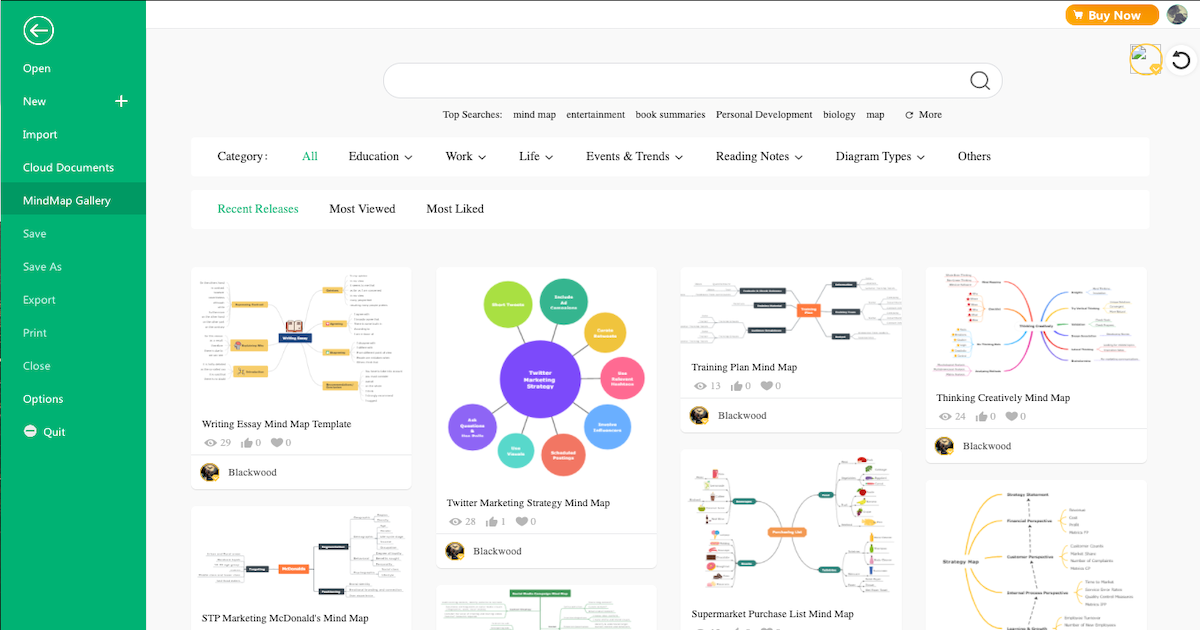
Schritt 4 Zusammenarbeiten:
EdrawMind verfügt über eine erstklassige Remote-Zusammenarbeit mit Ihrem Team. Als registrierter Benutzer können Sie Ihre Mind Maps als Brainstorming, Präsentation, Gantt-Diagramm und Gliederung betrachten. Wenn Sie EdrawMind Online auschecken, können Sie weiterhin auf all diese Offline-Funktionen zugreifen, um effektiv mit Ihrem Team zu arbeiten.
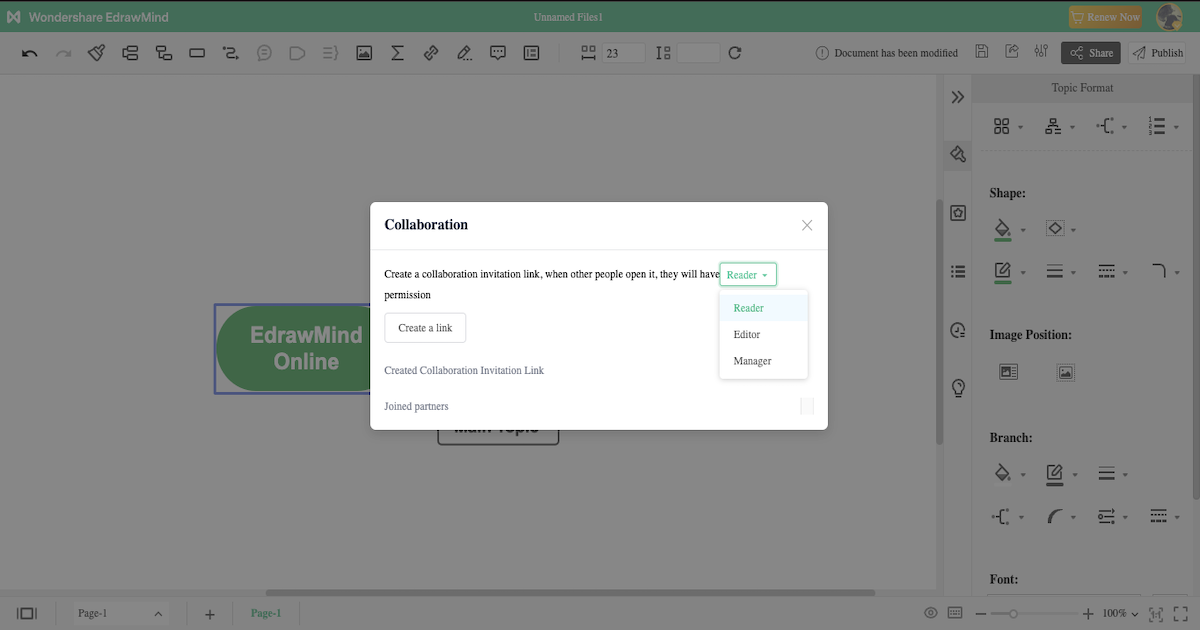
Schritt 5 Exportieren & Teilen:
Nachdem Sie Ihre Mind Map entsprechend Ihren Anforderungen fertiggestellt haben, können Sie sie in verschiedene Formate exportieren, z.B. Grafik, HTML, SVG, MindManager und mehr. Sie können sogar die integrierte Freigabeoption verwenden, um Ihre Mind Map auf sozialen Medienplattformen wie Facebook, Pinterest, Twitter und Line zu teilen.
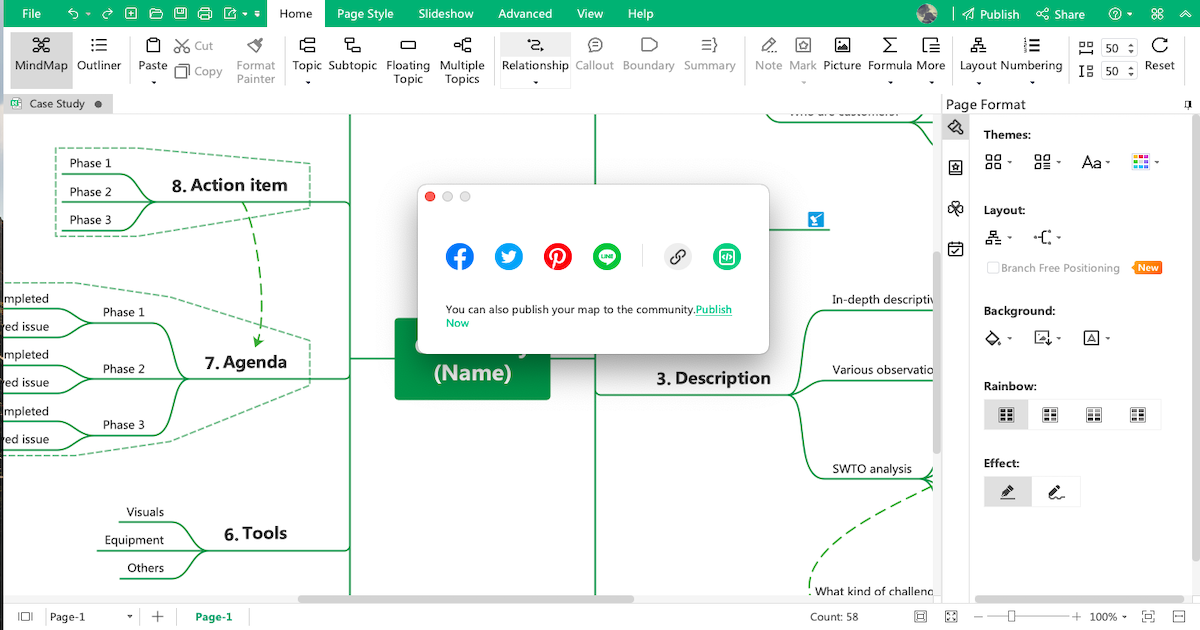
- EdrawMind öffnen
- Skizzen prüfen
- Nutzen Sie Vorlagen aus der Community
- Mit dem Team zusammenarbeiten
- Exportieren & Teilen
3. Wie man eine Mind Map in EdrawMax erstellt
EdrawMax ist ein Diagramm-Tool, das mit allen Funktionen ausgestattet ist, die Sie benötigen, um eine einzigartige Mind Map zu erstellen. Folgen Sie den nachstehenden Schritten und beginnen Sie mit der Erstellung der Mind Map, die Sie später in verschiedenen Formaten exportieren können.
Schritt 1 Öffnen Sie EdrawMax und melden Sie sich an
Der allererste Schritt, den Sie tun müssen, ist EdrawMax auf Ihrem System zu installieren. Gehen Sie zum EdrawMax Download und laden Sie die Mind Map Maker Software je nach Betriebssystem herunter. Wenn Sie aus der Ferne mit Ihrem Büroteam zusammenarbeiten möchten, gehen Sie zu EdrawMax Online und melden Sie sich mit Ihrer registrierten E-Mail-Adresse an.
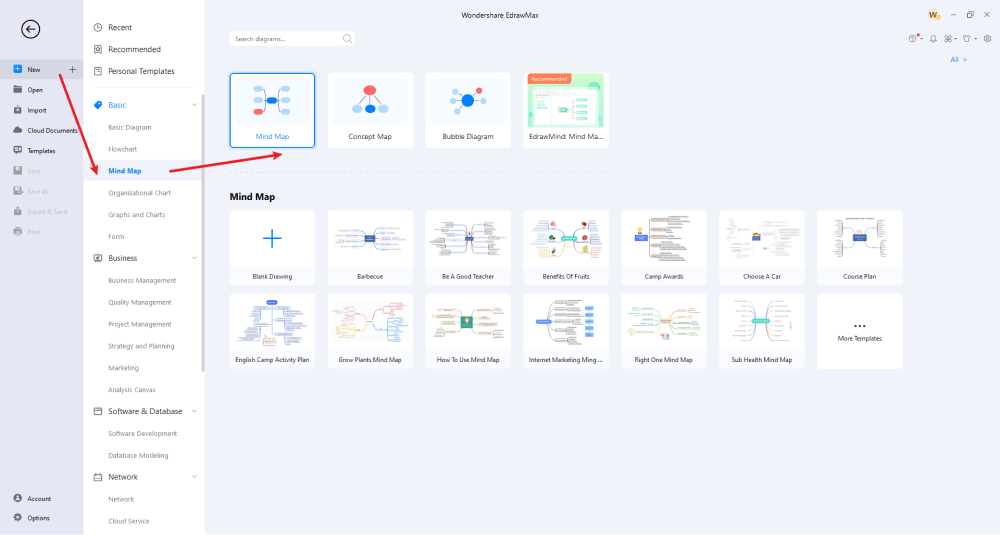
Schritt 2 Wählen Sie eine Vorlage
EdrawMax verfügt über eine Vorlagen-Community, die es den Benutzern ermöglicht, den Inhalt ohne Bedenken zu duplizieren. Gehen Sie in den Bereich "Vorlagen" und suchen Sie nach einer Mind Map. In diesem Abschnitt finden Sie mehrere Mindmap-Diagramme, die von Profis wie Ihnen erstellt wurden. Kopieren Sie eine dieser Vorlagen, die Ihren Anforderungen entspricht und beginnen Sie mit der Arbeit daran.
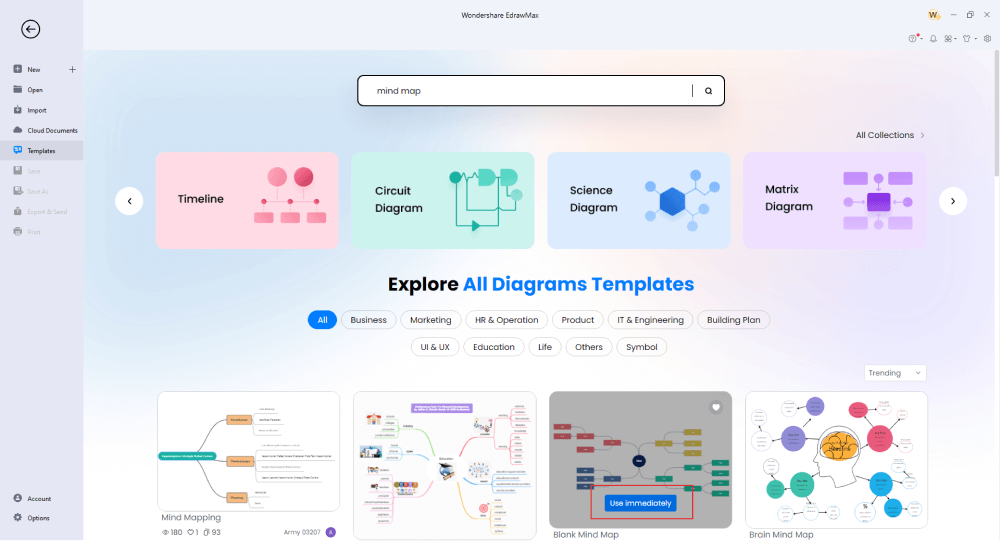
Schritt 3 Von Grund auf neu erstellen
Gehen Sie zum Abschnitt "Mind Map", den Sie unter "Grundlegende Diagramme" finden und klicken Sie auf Mind Map oder Konzeptkarte oder Bubble Map, um ein Diagramm von Grund auf zu erstellen.
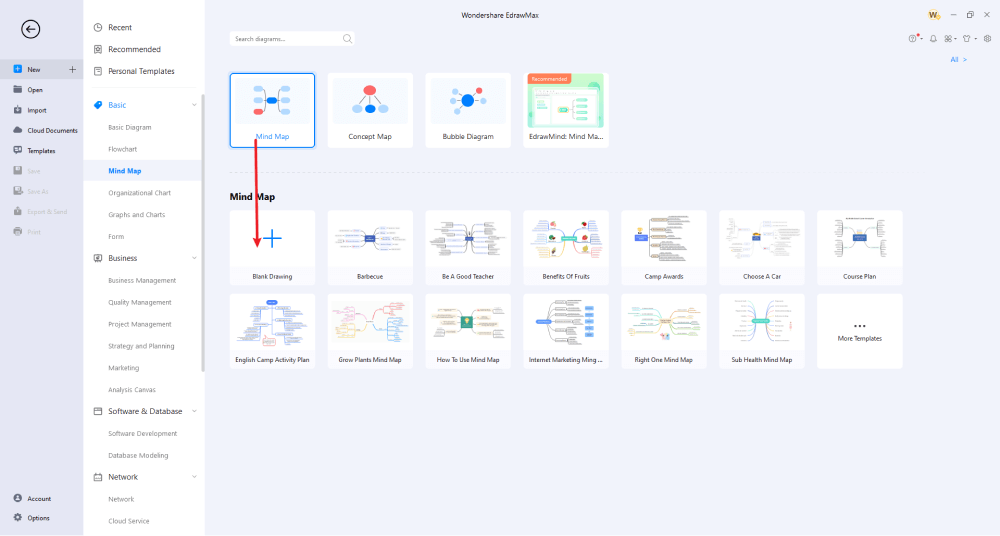
Schritt 4 Symbole und Komponenten hinzufügen
In der Arbeitsfläche von EdrawMax sehen Sie die Hauptidee und drei Unterthemen. Fügen Sie relevante Inhalte hinzu und fügen Sie mehrere Unterthemen hinzu, die Sie zu Ihrer Mind Map hinzufügen möchten. Auf der rechten Seite der EdrawMax-Symbolleiste sehen Sie verschiedene Anpassungsoptionen. Von der Änderung des Aussehens der Verzweigung bis zur Aktualisierung des Stils können Sie verschiedene Änderungen an Ihrer Vorlage vornehmen. Sie können Beziehungen zwischen verschiedenen Unterthemen hinzufügen, um die Relevanz der Visio Mind Map zu erhöhen.
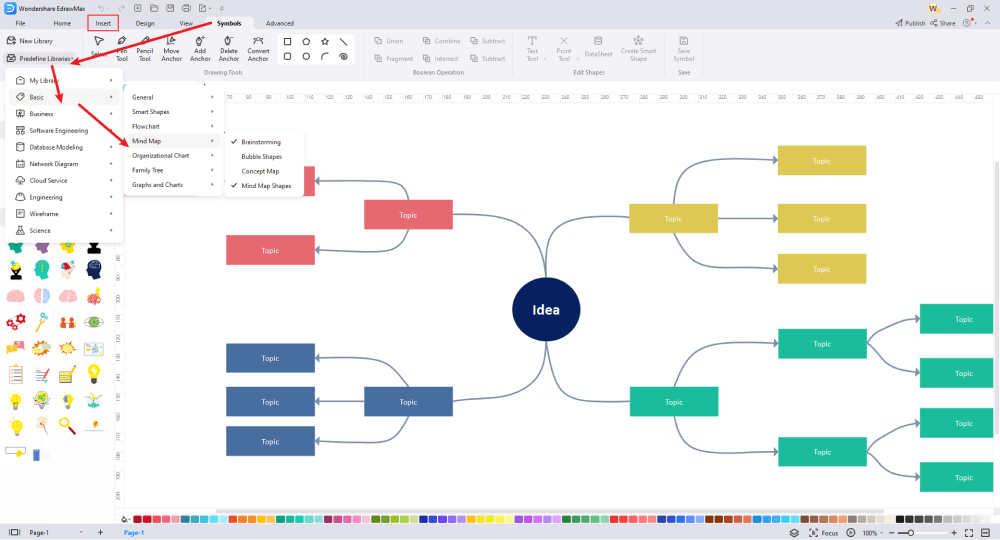
Schritt 5 Exportieren & Teilen
Sobald Sie mit dem Mindmap-Diagramm zufrieden sind, können Sie es in verschiedene Formate exportieren, darunter JPEG, PNG, PDF und mehr. Mit diesem Mind Mapping Tool können Sie die Mind Map in das Visio-Format exportieren, damit Sie besser zusammenarbeiten können.
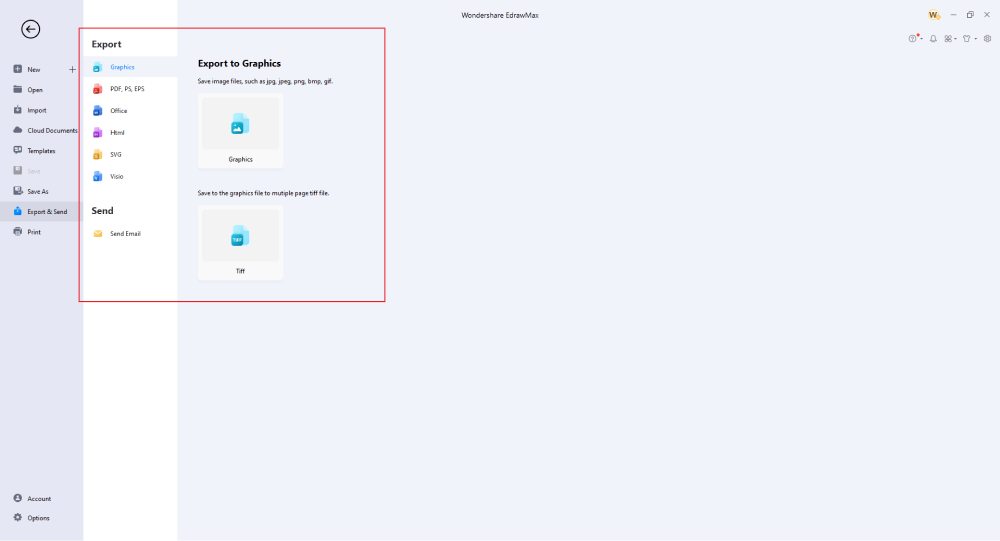
Im Grunde ist es ganz einfach, eine Mind Map in EdrawMax zu erstellen. Nehmen Sie einfach eine Vorlage, passen Sie sie weiter an und ziehen Sie professionelle Mindmap-Symbole per Drag & Drop, um Ihre Zeichnungen zu verbessern. Wenn Sie immer noch nicht wissen, wie Sie eine Mind Map in EdrawMax zeichnen können, sehen Sie sich einfach das folgende Video an.
4. Edraw vs. Visio
Es gab eine Zeit, in der MS Visio als das beste Tool für Diagramme galt. Aufgrund der Kosten, der geringen Aktualisierungsmöglichkeiten, des Mangels an Vorlagen, der fehlenden Diagrammoptionen, der Kompatibilitätsprobleme und vielem mehr sind Studenten und Fachleute auf Visio-Alternativen wie EdrawMax und EdrawMind umgestiegen. Hier haben wir einige der häufigsten Funktionen und Vergleichsfaktoren zwischen diesen beiden Programmen aufgeführt, damit Sie verstehen, warum Edraw mehr zu einem günstigeren Preis bietet.
|
Faktoren |
Visio |
EdrawMind |
EdrawMax |
|---|---|---|---|
|
OS-Kompatibilität |
|||
|
Windows |
|
|
|
|
Linux |
|
|
|
|
MacBook |
|
|
|
|
Android |
|
|
|
|
iOS |
|
|
|
|
Web |
(erlaubt eingeschränkte Funktionen) |
|
|
|
Sprachkompatibilität |
|||
|
Englisch |
|
|
|
|
Französisch |
|
|
|
|
Deutsch |
|
|
|
|
Japanisch |
|
|
|
|
Chinesisch |
|
|
|
|
Mind Mapping Funktionen |
|||
|
Schwebende Themen hinzufügen |
|
|
|
|
Nummerierung hinzufügen |
|
|
|
|
Formen bearbeiten |
|
|
|
|
Verfügbare Formen |
Visio wird mit Schablonen geliefert, die bei der Erstellung von Diagrammen helfen |
30 |
8 |
|
Zweige bearbeiten |
(Sie können weitere Zweige erstellen oder die Länge oder Position der Zweige ändern) |
|
|
|
Hintergrundfarbe ändern |
|
|
|
|
Hintergrundbild ändern |
|
|
|
|
Regenbogenstil anwenden |
|
|
|
|
Handgezeichneten Stil anwenden |
|
(mit dem Freiheitstool) |
|
|
Gliederungsansicht anwenden |
|
|
|
|
Mind Mapping-Designs |
|
33 |
10 |
|
Layout-Typen |
|
22 |
7 |
|
Verbindungsstile |
|
10 |
6 |
|
Eingebaute Vorlagen |
|
|
1.500+ |
|
Vorlagen Community |
|
KOSTENLOS |
KOSTENLOS |
|
Zusätzliche Mind Mapping Funktionen |
|||
|
Hauptidee |
1 |
Unbegrenzt |
Unbegrenzt |
|
Callouts |
|
|
|
|
Grenzen |
|
|
|
|
Zusammenfassungen |
|
|
|
|
Tags |
(allerdings nur mit Visio Online) |
|
|
|
Tabellen |
|
|
|
|
QR Codes |
(mit Add-Ons von Drittanbietern) |
|
|
|
Vektor Text |
|
|
|
|
Markierungen |
|
|
|
|
Cliparts |
Visio wird mit Schablonen geliefert und weitere Symbole können mit Add-Ons von Drittanbietern importiert werden. |
700+ |
500+ |
|
Bilder |
|
Sie können Bilder direkt aus dem System importieren. |
Sie können Bilder direkt aus dem System importieren. |
|
Hyperlinks |
|
|
|
|
Anhänge |
|
|
|
|
Hinweise |
|
|
|
|
Kommentare |
(nur in Visio Online) |
|
|
|
Beziehungen |
|
|
|
|
Datei-Import-Formate |
|||
|
MindManager |
|
|
|
|
XMind |
|
|
|
|
MS Visio |
|
|
|
|
SVG |
|
|
|
|
EdrawMax |
|
|
|
|
Datei-Exportformate |
|||
|
Grafiken |
|
|
|
|
|
|
|
|
|
Office |
|
|
|
|
HTML |
|
|
|
|
SVG |
|
|
|
|
MS Visio |
|
|
|
|
CSV |
|
|
|
|
Andere Formate |
- |
Export in BMP, DIB, PS, EPS, MMAP |
Export in HTML, VSDX, BMP, DIB, PS, EPS, MMAP |
|
Ansichtsoption |
|||
|
Brainstorming |
|
|
|
|
Gantt Diagramm |
|
|
|
|
Gliederung |
|
|
|
|
Präsentation |
|
|
|
|
Gesamtvergleich |
|||
|
Benutzerdefinierte Vorlage erstellen |
(in den Desktop-Versionen von Visio) |
|
|
|
Anzahl von Diagrammen |
100+ |
9+ |
280+ |
|
Datei-Verschlüsselung |
|
Die Dateiübertragungen sind mit der höchsten Stufe der SSL-Verschlüsselung gesichert |
Die Dateiübertragungen sind mit der höchsten Stufe der SSL-Verschlüsselung gesichert |
|
Cloud-Speicher |
2 GB OneDrive for Business Cloud-Speicher |
10 GB für den Lifetime Tarif |
10 GB für den Lifetime Tarif |
|
Benutzeroberfläche |
Nicht benutzerfreundlich |
Benutzerfreundlich |
Benutzerfreundlich |
|
Zusammenarbeit |
|
|
|
|
Preisspanne |
|||
|
Testversion |
Keine Testversion verfügbar |
Wichtige Funktionen, die Sie in der kostenlosen Version erhalten: Formatierung von Formen und Zweigen. Wechseln zur Gliederungsansicht. Ändern des Verbindungsstils |
30-Tage-Testversion zur Nutzung der Funktionen von EdrawMax |
|
Premium für Einzelpersonen |
Visio Plan 1 $4,50/Benutzer/Monat |
€55/Jahr, €129/Dauerlizenz |
€95/Jahr, €229/Dauerlizenz |
|
Premium für Teams |
Visio Plan 2 (Desktop und Web) $13,50/Benutzer/Monat |
€79/Benutzer/Jahr |
€119/Benutzer/Jahr |
Wie Sie im detaillierten Vergleich zwischen Visio, EdrawMax und EdrawMind gesehen haben, bieten die beiden letztgenannten Produkte mehr zu einem sehr günstigen Preis. Sehen Sie sich jetzt einen Gesamtvergleich zwischen Microsoft Visio und Edraw an.
Zeichnen einer Mind Map mit Visio
-
Visio ist nicht für Benutzer von macOS oder Linux verfügbar
-
Keine Vorlagen-Community
-
Kann 100+ Diagramme erstellen
-
Es ist keine Testversion verfügbar
-
Visio Online hat Kompatibilitätsprobleme mit den Offline-Dateien.
Zeichnen Sie eine Mind Map mit Edraw
-
Sowohl Offline- als auch Online-Tools sind für die wichtigsten Betriebssysteme verfügbar
-
KOSTENLOSE Vorlagen-Community
-
Kann 280+ Diagramme erstellen
-
Wird mit einer KOSTENLOSEN Version geliefert
-
Alle Dateien sind vollständig kompatibel
5. Kostenlose Mind Map Software
Nachdem Sie nun einen detaillierten Vergleich zwischen Visio und Edraw gesehen haben, möchten wir Ihnen zeigen, was EdrawMind zum perfekten Mind Mapping Tool macht und wie es Stift und Papier bei der Erstellung professionell aussehender Mind Maps ersetzt.
- Mit EdrawMind können Sie mehrere schwebende Themen erstellen, die Ihnen dabei helfen, alles zu einem bestimmten Thema abzudecken.
- Mit dieser kostenlosen Mindmap-Software können Sie mehrere Beziehungen zwischen verschiedenen schwebenden Themen erstellen.
- EdrawMind hat keine Einschränkungen bei der Bearbeitung verschiedener Formen, da Sie die Mind Maps vollständig anpassen können.
- Mit 30+ Mind Mapping Designs fällt es Anfängern und Profis leicht, an komplexen Mind Maps zu arbeiten.
- Mit EdrawMind können Sie an komplexen Mind Maps mit Layouts und Strukturen arbeiten, ohne sich zu sehr in die technischen Details des Tools zu vertiefen.
- Im Gegensatz zu anderen Diagramm-Tools ist EdrawMind vollständig kompatibel mit verschiedenen Desktop-Computern, einschließlich macOS, Linux und Windows.
Wie Sie im obigen Abschnitt gesehen haben, verfügt EdrawMind über einige erstaunliche Funktionen zum Erstellen und Teilen von Mind Maps. Lassen Sie uns nun einige integrierte Funktionen von EdrawMax vorstellen. Wie Sie hier sehen werden, ist diese kostenlose Mind Map-Software ein leistungsstarkes All-in-One-Tool, das viel mehr bietet als Visio und als eine der besten Visio-Alternativen in Bezug auf Vorlagen, Funktionen, Anzahl der Diagramme und Kosten gilt.
- EdrawMax ist ein leistungsstarkes Diagramm-Tool, mit dem Sie mehr als 280 Diagramme erstellen können, darunter Organigramme, Flussdiagramme, Geschäftsdiagramme, Bildungsdiagramme, wissenschaftliche Diagramme und vieles mehr.
- Diese kostenlose Mind Map bietet eine Oberfläche zum Zeigen und Klicken für alle Diagramme, die es Anfängern erleichtert, Mind Maps zu erstellen.
- Mit Hilfe der integrierten Vorlagen können Sie ganz einfach verschiedene Szenarien entwerfen und damit arbeiten, um Mind Maps nach Ihren Wünschen zu erstellen.
- Die Oberfläche von EdrawMax ähnelt der von MS Word, was es für Einsteiger in die Welt der Diagrammerstellung sehr benutzerfreundlich macht.
- Diese kostenlose Mindmap-Software ist mit vielen Systemen kompatibel, darunter Windows, macOS, Linux und Web.
- Mit mehreren eingebauten Elementen und Layout-Optionen ist diese kostenlose Mind Map Software ein großartiges Visualisierungstool für all diejenigen, die ein ordentliches Brainstorming vor der Erstellung des eigentlichen Papiers bevorzugen.
6. Wichtigste Erkenntnisse
Es gab eine Zeit, in der sich Studenten und Unternehmen bei der Erstellung von Diagrammen auf MS Visio verließen. Aufgrund der Komplexität der Diagrammtafel, der teuren Lizenzen und der Inkompatibilität mit macOS sind Unternehmen jedoch zu anderen, besseren Visio-Alternativen wie EdrawMind und EdrawMax übergegangen, um komplexe Diagramme, einschließlich Mind Maps und Konzeptkarten, zu erstellen.
EdrawMind gilt als eine der besten Mind Map Software im Jahr 2025, weil sie registrierten Benutzern so viele erstaunliche Funktionen bietet. Von Vorlagengalerien über verschiedene Strukturlayouts bis hin zu über 700 gut gestalteten Cliparts ist EdrawMind eine perfekte Visio-Alternative, wenn es um die Erstellung von Mind Maps geht. Darüber hinaus können Sie mit EdrawMind die Mind Map in verschiedenen Modi visualisieren, darunter Brainstorming, Outliner, Gantt Diagramme und Präsentation. Gleichzeitig können Sie mit EdrawMind Online in Echtzeit mit Ihrem virtuellen Team zusammenarbeiten.
Ein weiteres Edraw Tool, das Visio starke Konkurrenz gemacht hat, ist EdrawMax. Wie wir in der ausgearbeiteten Vergleichstabelle gesehen haben, bietet EdrawMax viel mehr als Visio und kostet im Vergleich zu Microsofts Visualisierungstool fast nichts. Mit dieser kostenlosen Mind Map Software können Sie mehr als 280 Diagramme erstellen. Sie bietet Vorlagen und Symbole, die Ihnen das Leben bei der Erstellung von Mind Maps und anderen Diagrammen erleichtern.
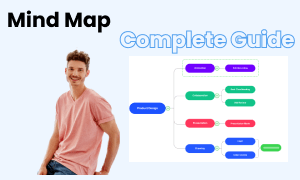
Mind Map Vollständiger Leitfaden
In diesem vollständigen Leitfaden erfahren Sie alles über Mind Maps, wie z.B. Mind Map-Typen, Mind Map-Symbole und wie man eine Mind Map erstellt.
Das könnte Ihnen auch gefallen


